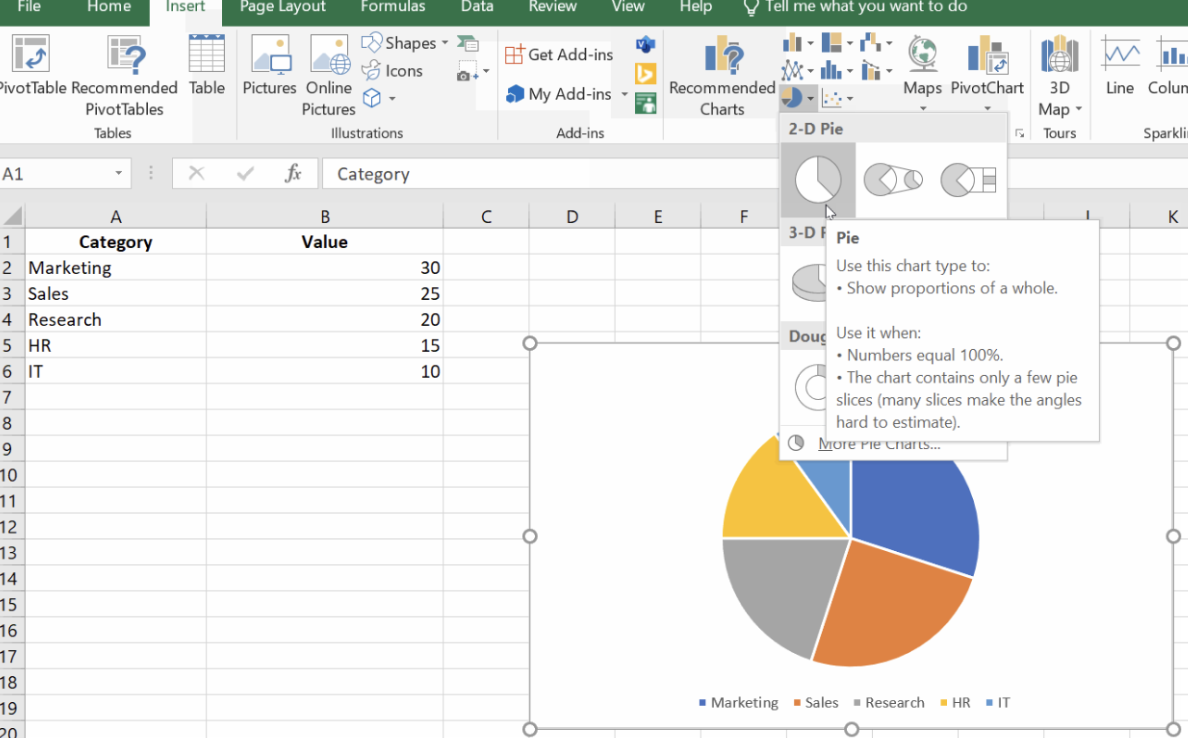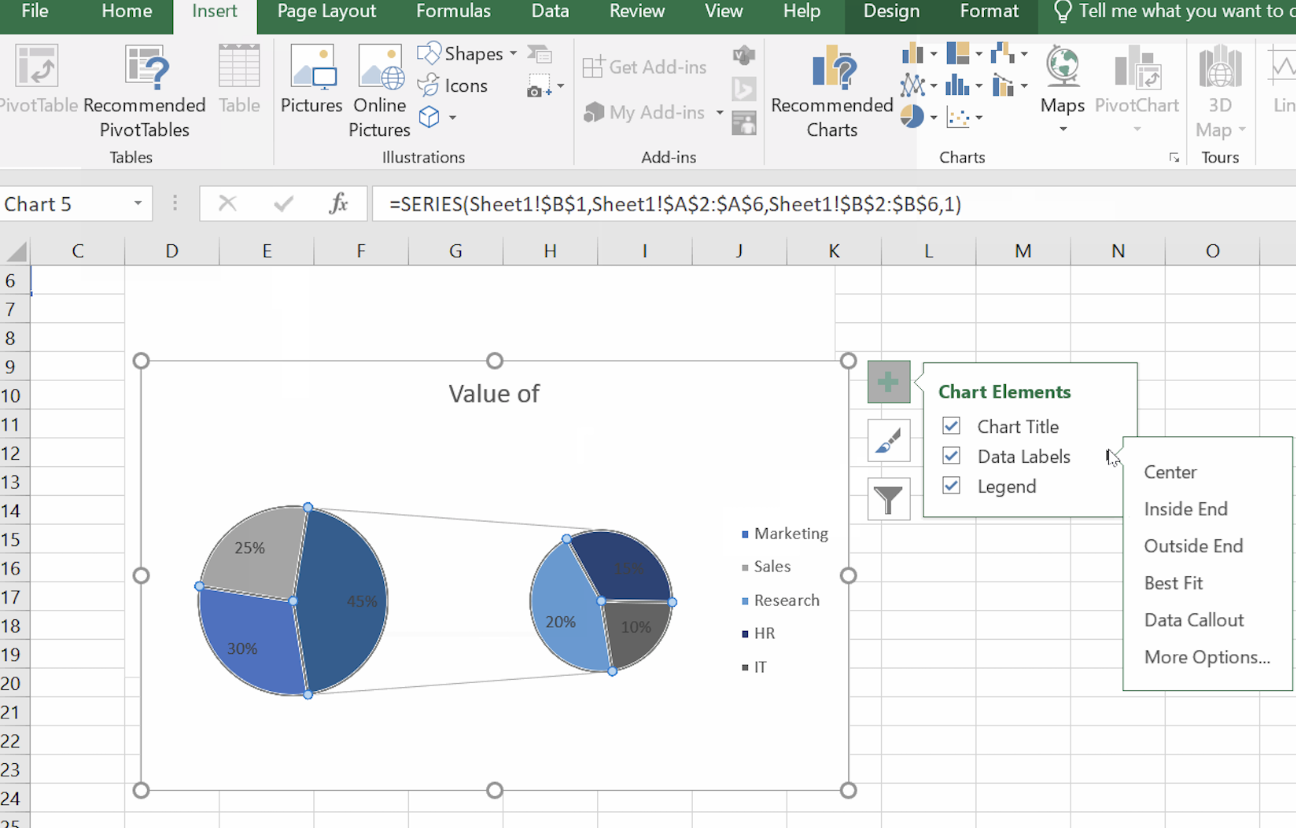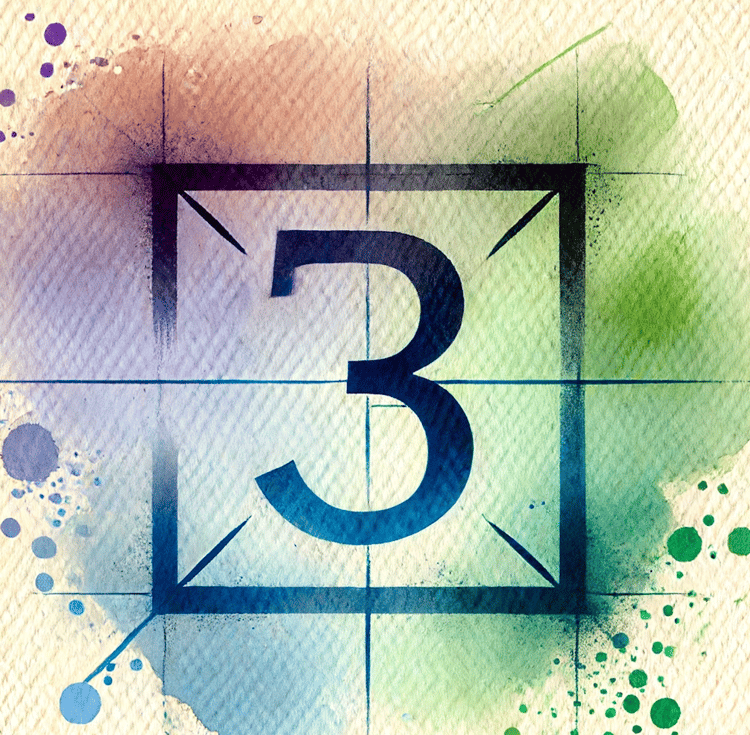programa
Los gráficos circulares son una de las formas más sencillas y eficaces de visualizar las proporciones de un conjunto de datos. Tanto si presentas la cuota de mercado, los resultados de una encuesta o las asignaciones presupuestarias, un gráfico circular bien diseñado puede ayudar a tu audiencia a captar rápidamente las ideas clave de un vistazo.
En esta guía, te enseñaremos a crear un gráfico circular en Excel, a personalizarlo para mayor claridad y a explorar variaciones avanzadas como los gráficos de rosquilla y los gráficos circulares explosionados para resaltar puntos de datos esenciales.
¿Qué es un gráfico circular en Excel?
Un gráfico de tarta es un gráfico circular que representa los datos como rebanadas de un todo, correspondiendo cada rebanada a la contribución de una categoría al total. Excel facilita la generación de gráficos circulares, que sólo requieren una serie de datos junto con el correspondiente conjunto de etiquetas. Los casos de uso cotidiano de los gráficos circulares son:
- Análisis de la cuota de mercado: Comparar a los competidores de un sector
- Resultados de la encuesta: Visualización de las distribuciones de respuesta
- Asignación presupuestaria: Visualizar las categorías de gastos en los informes financieros
Aunque los gráficos circulares son estupendos para mostrar proporciones relativas, es mejor utilizarlos cuando se trata de un número reducido de categorías (idealmente cinco o menos) para evitar el desorden y las interpretaciones erróneas. Es decir, los gráficos circulares no funcionan con datos de gran cardinalidad.
Cómo crear un gráfico circular básico en Excel
Recorramos el proceso paso a paso utilizando un conjunto de datos sencillo. Imagina que tienes los siguientes datos que representan diferentes departamentos y sus valores correspondientes:
| Categoría | Valor |
|---|---|
| Marketing | 30 |
| Ventas | 25 |
| Investiga | 20 |
| HR | 15 |
| IT | 10 |
Paso 1: Prepara tus datos
Primero, hacemos algunos preparativos.
- Abre Excel y crea una nueva hoja de cálculo.
- Introduce los datos exactamente como se muestra arriba, con "Categoría" en la celda A1, "Valor" en la celda B1, y los nombres y valores de los departamentos respectivos a continuación.
Paso 2: Selecciona el intervalo de datos
A continuación, elegimos nuestros valores:
- Haz clic y arrastra para resaltar las celdas que contienen tus datos (A1:B6).
Paso 3: Inserta el gráfico circular
Ahora, el gráfico circular:
- Ve al botón Insertar de la cinta de opciones de Excel.
- En los Gráficos haz clic en el grupo Gráfico circular de la tarta.
- En el menú desplegable, elige el tipo de gráfico circular que prefieras (por ejemplo Pastel 2-D, Pastel 3Do Rosquilla).
Este proceso paso a paso te permite representar visualmente la distribución de valores entre los departamenntos, haciendo más fácil ver, por ejemplo, que Marketing tiene la mayor parte.
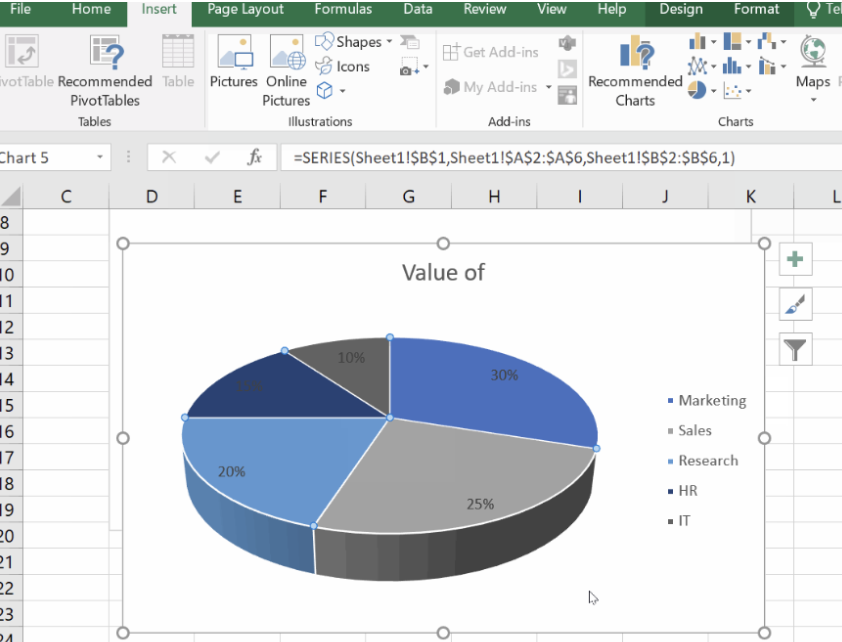
Personalizar tu gráfico circular de Excel
Una vez que hayas creado un gráfico circular, el siguiente paso es hacerlo visualmente atractivo y fácil de entender. Personalizar tu gráfico ayuda a resaltar las ideas clave, mejorar la legibilidad y alinearse con el diseño de tu presentación o informe. En esta sección exploraremos cómo añadir y dar formato a las etiquetas, cambiar los colores y el diseño, y ajustar la leyenda y el título del gráfico.
Añadir y formatear etiquetas
Las etiquetas ayudan a tu público a comprender rápidamente lo que representa cada porción del pastel. Excel te permite añadir etiquetas de datos que muestren nombres de categorías, porcentajes o valores. También puedes personalizar su aspecto para que destaquen.
Cómo añadir etiquetas
Añadamos etiquetas para facilitar la lectura.
- Haz clic en tu gráfico circular para seleccionarlo.
- Pulsa el botón + (Elementos del gráfico) en la esquina superior derecha.
- Consulta Etiquetas de datos para mostrar los valores directamente en el gráfico.
- Haz clic en la flecha junto a Etiquetas de datos para ver las opciones de colocación:
- Centro (dentro de la rebanada)
- Extremo interior (cerca del borde de la rebanada)
- Extremo exterior (fuera del pastel)
- Mejor colocación (Excel elige la mejor colocación)
- Llamada de datos (añade cuadros de llamada)
Para mostrar tanto porcentaje y categoríahaz clic con el botón derecho en una etiqueta y elige Formatear etiquetas de datosy marca ambas opciones en Etiqueta Opciones.
Cómo personalizar las etiquetas de datos
Incluso podemos personalizar las etiquetas de datos:
- Cambia tamaño de letra y color con el botón Inicio Inicio.
- Utiliza la función Relleno y borde en Formatear etiquetas de datos para resaltar las categorías.
Cambiar colores y diseños
Un gráfico circular bien diseñado debe ser visualmente atractivo sin resultar abrumador. Excel ofrece varias opciones de personalización para ajustar los colores y el diseño a tu estilo o marca.
Cómo cambiar los colores
Aquí te explicamos cómo cambiar los colores:
- Haz clic en el gráfico para abrir la ventana Diseño del gráfico gráfico.
- Haz clic en Cambiar colores y elige una combinación de colores.
- Selecciona rodajas individuales haciendo clic dos veces y cambiando su color de relleno manualmente.
También hay una forma de hacerlo utilizando Disposición rápida.
- Ir a Diseño del gráfico .
- Haz clic en Disposición rápida para previsualizar y aplicar diferentes estilos al instante.
Ajustar la leyenda y el título del gráfico
Una leyenda ayuda a los espectadores a identificar el significado de cada trozo, mientras que un título claro hace que tu gráfico sea más fácil de interpretar de un vistazo. Puedes reposicionar, eliminar o editar estos elementos para mejorar la claridad.
Gestionar la leyenda
Vamos a personalizar la leyenda del gráfico.
- Por defecto, Excel añade una leyenda (etiquetas de categoría).
- Para recolocarlo o quitarlo:
- Haz clic en + (Elementos del gráfico) → Leyenda → Elige una posición (Arriba, Abajo, Izquierda, Derecha).
- Para eliminarla, desmarca la casilla Leyenda de la Leyenda.
Editar el título del gráfico
Ahora vamos a personalizar el título del gráfico.
- Haz clic en el título del gráfico para editarlo manualmente.
- O, ve a Elementos del gráfico (+) → Título del gráfico y selecciona una posición.
- Utiliza la pestaña pestaña Formato para cambiar la fuente, el tamaño o el color de fondo.
Opciones avanzadas de gráficos para una mejor visualización
Excel ofrece tipos de gráficos y efectos adicionales que mejoran la claridad y el impacto de la visualización de tus datos. Si tu gráfico circular incluye muchas categorías pequeñas o necesitas resaltar una sección concreta, estas opciones avanzadas te ayudarán a crear visuales más perspicaces.
En esta sección, exploraremos algunas extensiones geniales, como Gráficos circulares explosionados, Gráficos circulares de tarta, Gráficos circulares de barras, y Gráficos de rosquillas.
Gráficos circulares explosionados
Un gráfico circular desglosado separa uno o más trozos del resto para resaltar puntos de datos concretos. Esto es útil cuando quieres destacar una categoría clave, como el mayor o el menor contribuyente.
- Selecciona tu gráfico circular.
- Haz clic en una rodaja para seleccionarla.
- Arrastra el corte hacia fuera para "explotarlo" del resto del gráfico.
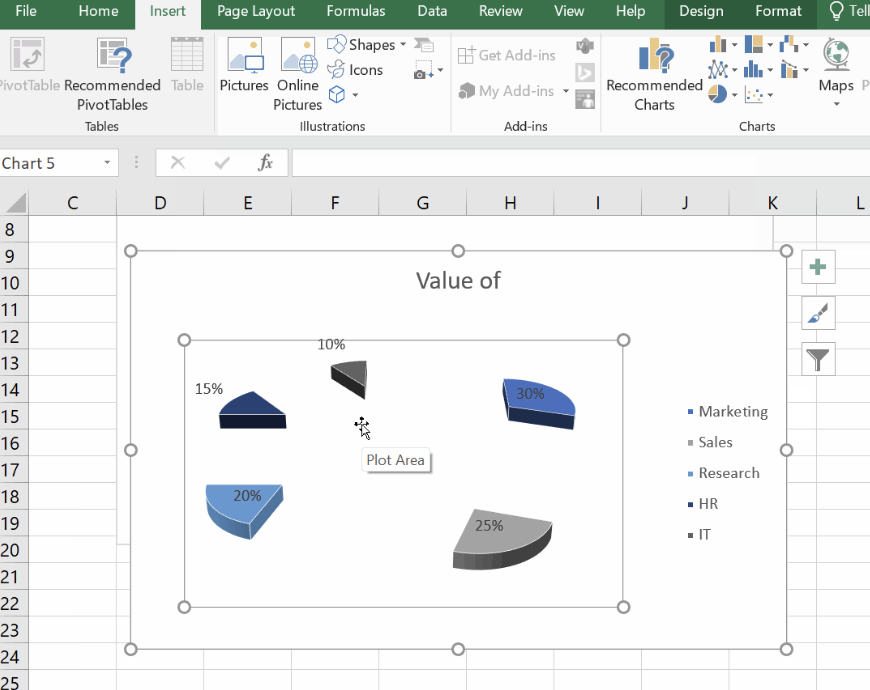
Gráficos de tarta y barras de tarta
Cuando tus datos contienen trozos pequeños difíciles de ver, los gráficos de tarta y barras de tarta ayudan agrupando las categorías más pequeñas en un gráfico secundario.
- Gráfico circular de tarta: Muestra un segundo gráfico circular más pequeño para resaltar los valores menos significativos.
- Barra de gráfico circular: Se utiliza un gráfico de barras en lugar de un segundo gráfico circular para representar valores más pequeños.
A continuación te explicamos cómo crear tanto un gráfico de tarta de tarta como un gráfico de barras de tarta:
- Selecciona tu rango de datos.
- Ir a Inserta > Gráfico circular.
- Elige Pastel de Pastel o Barra de tarta de las opciones.
También podemos personalizar:
- Haz clic con el botón derecho del ratón en el gráfico y selecciona Formatear serie de datos.
- En Dividir serie porelige cómo agrupa Excel las series más pequeñas, por ejemplo, por porcentaje, valor o posición.
- Ajusta el Número de rodajas en la segunda tabla para controlar cuántas de las rebanadas pasarán a la sección extra.
Tablas de donuts
Un gráfico de rosquilla es similar a un gráfico circular pero con un agujero en el centro, lo que lo hace útil para mostrar varias series de datos, crear un aspecto más limpio y moderno, y comparar proporciones dejando espacio para etiquetas adicionales.
A continuación te explicamos cómo crear un gráfico de donuts:
- Selecciona tus datos.
- Ir a Inserta > Gráfico circular > Gráfico de rosquillas.
Y así es como se personaliza el gráfico de donuts que has creado:
- Haz clic en el gráfico para abrir la ventana Formatear serie de datos de datos.
- Ajusta el Tamaño del agujero del donut para crear un aspecto más abierto con un agujero más grande o hacer que las rebanadas parezcan más gruesas con un agujero más pequeño.
- Utiliza el Diseño del gráfico para cambiar los colores y el diseño.
Buenas prácticas para utilizar gráficos circulares en Excel
Crear un gráfico circular es sólo el primer paso, pero asegurarse de que comunica eficazmente tus datos es igualmente importante. Los gráficos circulares mal diseñados pueden ser engañosos o difíciles de leer, lo que reduce su impacto. En esta sección, cubriremos las mejores prácticas esenciales para que tus gráficos sean claros y precisos.
Limita el número de rodajas (5-7como máximo)
Los gráficos circulares funcionan mejor cuando muestran un número reducido de categorías. Demasiadas rodajas dificultan las comparaciones y desordenan la visual. Para mayor claridad, mantén el número de cortes entre cinco y siete y evita sobrecargar el gráfico con un exceso de categorías. Si tu conjunto de datos contiene demasiados valores pequeños, plantéate agruparlos en una categoría "Otros" o utilizar un gráfico circular o de barras para separar los trozos más pequeños.
Utiliza colores contrastados
El color contribuye a que tu gráfico circular sea fácil de entender. Sin el suficiente contraste, las rebanadas pueden mezclarse entre sí. Para obtener mejores resultados, utiliza colores contrastados para distinguir las rebanadas, evita tonos similares para las rebanadas adyacentes y mantén un tema de color.
Utiliza etiquetas claras
Sin etiquetas, los espectadores podrían tener dificultades para entender lo que representa cada trozo. Incluye etiquetas de porcentaje para mostrar las proporciones, añade nombres de categorías cuando sea necesario para el contexto. Además, coloca las etiquetas dentro o fuera de las rodajas en función del espacio, y utiliza leyendas de datos para mejorar la legibilidad. Básicamente, juega con la estética hasta que estés seguro de que comunica lo que necesitas sin confusiones ni distracciones.
Considera otro gráfico si es necesario
Por último, los gráficos circulares funcionan mejor cuando las categorías tienen diferencias notables en las proporciones, pero si los valores son demasiado parecidos, distinguir los trozos se hace difícil. En estos casos, es mejor utilizar un gráfico de barras o columnas.
Errores comunes y soluciones
Aunque Excel hace que la creación de gráficos circulares sea un proceso bastante sencillod, pueden producirse errores mientras los construyes. A continuación te indicamos algunos problemas comunes con los que te puedes encontrar:
-
Los datos no se muestran correctamente: Asegúrate de que tus datos están estructurados correctamente, con las categorías en una columna y los valores correspondientes en la siguiente.
-
Números interpretados como cabeceras: Comprueba si Excel reconoce erróneamente la primera fila como cabecera. Si es necesario, ajusta la selección en el menú Seleccionar datos.
-
Problemas de selección no adyacente: Si tus datos no están en un rango continuo, puedes utilizar
Ctrl(Windows) oCmd(Mac) para seleccionar varias áreas antes de insertar el gráfico.
Alternativas al gráfico circular de Excel
Aunque los gráficos circulares son estupendos para mostrar proporciones, tienen limitaciones, sobre todo cuando se trata de demasiadas categorías o valores demasiado similares. En estos casos, los tipos de gráficos alternativos pueden proporcionar una visión más clara: Los gráficos de barras son ideales para comparar valores individuales de forma más eficaz. Los gráficos de columnas o apilados son más adecuados para tendencias temporales o datos agrupados.
Si tu gráfico circular parece desordenado o difícil de interpretar, considera cambiar a una de estas opciones para mejorar la legibilidad. Si te interesa explorar toda la gama de opciones de visualización de datos, sigue nuestro curso de Analista de Datos en Excel, que abarca las opciones de creación de gráficos, pero también otras cosas importantes, como el análisis hipotético y la previsión.
Conclusión
Recuerda que elegir el tipo de gráfico adecuado es clave: Aunque los gráficos de tarta funcionan bien para proporciones sencillas y claras, los conjuntos de datos más complejos pueden beneficiarse de variaciones como los gráficos de rosquilla o de tarta de tarta. Experimenta con estas opciones para ver cuál comunica mejor tus datos, y no tengas miedo de retocar colores, etiquetas y diseños hasta que tu gráfico brille de verdad. Y recuerda seguir nuestro curso de Analista de Datos en Excel para seguir aprendiendo sobre gráficos, por supuesto, y sobre análisis hipotéticos y previsiones, como ya he mencionado, pero también sobre funciones lógicas, tablas dinámicas y mucho más.
Avanza en tu carrera con Excel
Adquiere los conocimientos necesarios para sacar el máximo partido a Excel, sin necesidad de experiencia.
Redactor técnico especializado en IA, ML y ciencia de datos, que hace que las ideas complejas sean claras y accesibles.